Top 9 beste hulpprogramma's voor het verkleinen van bestanden op desktop en op telefoon
Bestandscompressiesoftware is nu bekend wanneer mensen de grootte van hun video's of afbeeldingen willen verkleinen. Mensen zijn op zoek naar geschikte toepassingen voor het comprimeren van bestanden en veel ontwikkelaars hebben zich ontwikkeld. Niet alle software heeft echter de beste eigenschappen en kenmerken. Daarom hebben we gezocht naar de beste bestandscompressors en de beste eruit gehaald. Lees dus deze pagina om de top acht beste offline en online te leren bestandsgrootte verkleiners.
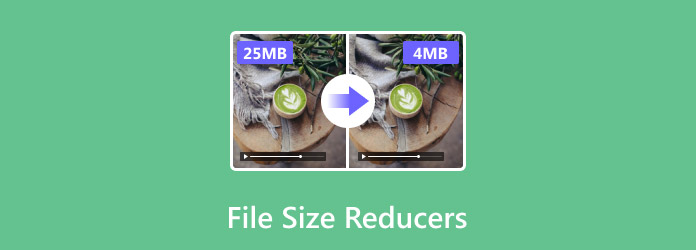
Deel 1. Top 4 beste bestandsgrootteverkleiners op desktop
De standaard voor een geweldige bestandsgrootteverkleiner is dat het de grootte van je video drastisch kan comprimeren; het heeft een gebruiksvriendelijke interface, snelle verwerking en meer. Bijna alle softwaretoepassingen die we in dit deel zullen presenteren, hebben deze functies. Lees dit deel grondig om de vier beste bestandsgrootteverkleiners voor uw Windows- of Mac-apparaat te leren.
Tipard Video Converter Ultimate
Tipard Video Converter Ultimate staat bovenaan onze lijst omdat het voldoet aan alle normen van een geweldige bestandscompressor. Tipard Video Converter Ultimate is niet alleen een videocompressor; het zit boordevol geavanceerde bewerkingsfuncties, zoals videosamenvoeging, videotrimmer, kleurcorrectie, videowatermerkverwijderaar en meer. Bovendien ondersteunt het bijna alle bestandsindelingen, zoals MP4, AVI, MKV, MOV, VOB, FLV, WMV en meer dan 500 andere. Dus als u op zoek bent naar een AVI-videoformaatverkleiner, dan is deze tool wat u zoekt. Bovendien kunt u met de videocompressorfunctie de grootte, het formaat, de resolutie en de bitsnelheid van uw video aanpassen. Wat zelfs goed is aan deze tool, is dat het een duidelijke gebruikersinterface heeft, waardoor het een gebruiksvriendelijke tool is.
Voors:
- 1. Gebruiksvriendelijke software-interface.
- 2. Het ondersteunt 4K-, 5K-, 8K- en HD-resoluties.
- 3. Hiermee kunt u het uitvoerformaat voor uw video selecteren.
- 4. Downloadbaar op alle crossmedia-platforms, inclusief Windows, Mac en Linux.
nadelen:
- Moet de app kopen voordat u toegang krijgt tot de unieke functies.
Hoe de bestandsgrootte te verkleinen met Tipard Video Converter Ultimate:
Stap 1Downloaden Tipard Video Converter Ultimate op uw apparaat door te klikken op de Downloaden onderstaande knop voor Windows of Mac. En voer vervolgens de app uit op uw apparaat.
Stap 2Klik vervolgens in de volgende interface op de Toolbox paneel en selecteer het Videocompressor kenmerk.
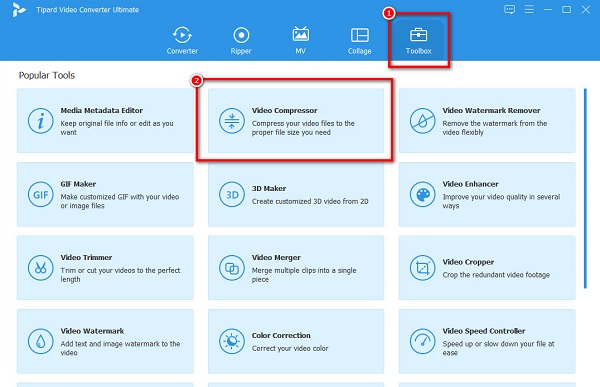
Stap 3Klik in de volgende interface op de meer (+) ondertekenen om de video te uploaden die u wilt comprimeren.
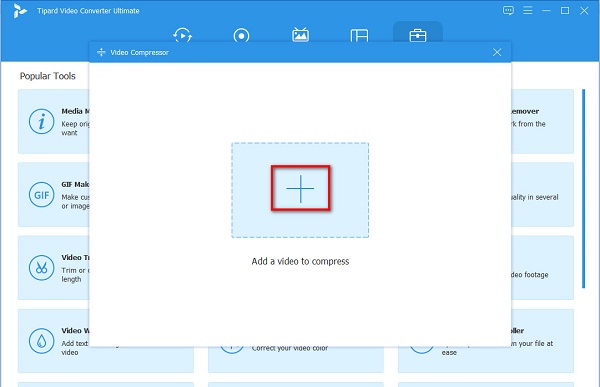
Stap 4En klik vervolgens op de pijl omhoog/omlaag knop, of u kunt de schuif om de grootte van uw video aan te passen.
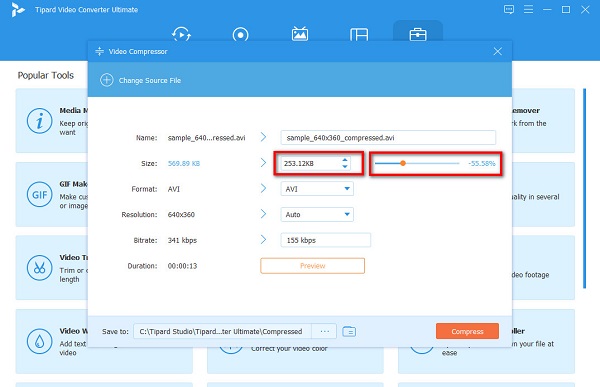
Stap 5Klik ten slotte op de Comprimeren knop zodra u uw videoformaat verkleint. Nadat u op de knop Comprimeren hebt geklikt, slaat Tipard Video Converter Ultimate uw video automatisch op uw computerbestanden op.
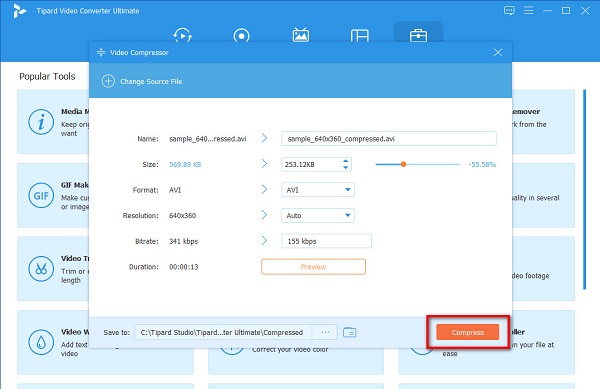
7-Zip
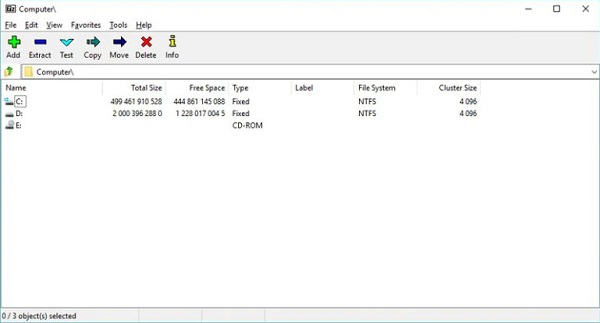
7-Zip is een van de meest bekende reductieprogramma's voor videobestanden. Deze bestandscompressor is een open-sourceprogramma, wat betekent dat u de codes ervan kunt bewerken of wijzigen. Het ondersteunt ook veel bestandsindelingen, zoals MP4, AVI, MOV, MKV, FLV, enz. Bovendien ontvangt 7-Zip continu updates en verbeteringen voor verdere app-ontwikkeling. U kunt ook wachtwoorden genereren voor uw gecomprimeerde bestanden, omdat hiermee wachtwoordbeveiliging kan worden gemaakt.
Voors:
- 1. Het is een gebruiksvriendelijke tool.
- 2. Het kan zelfuitpakkende 7z-bestanden maken.
- 3. Het is gratis te downloaden.
nadelen:
- 1. Het werkt alleen op Windows-apparaten.
- 2. Het gebruikt veel systeembronnen.
PeaZip
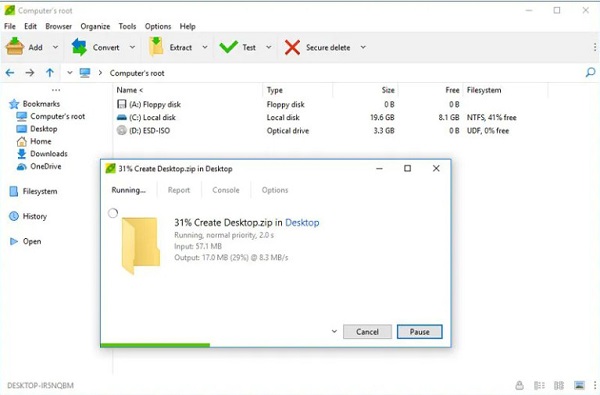
Een andere gratis bestandscompressor die u kunt gebruiken om de grootte van uw bestand te verkleinen, is PeaZip. Deze bestandscompressor is compatibel met Windows- en Linux-apparaten. Bovendien ondersteunt het meer dan 150 bestandsindelingen, meer dan de gratis programma's die u op internet kunt vinden. En net als 7-Zip is ook deze softwaretoepassing een open-sourceprogramma. Het fantastische aan PeaZip is dat je met dit programma kunt zoeken naar miniaturen en gecomprimeerde bestanden kunt coderen.
Voors:
- 1. Het ondersteunt meer dan 150 bestandsformaten.
- 2. Het wordt voortdurend bijgewerkt.
- 3. Het is een gratis en open-source programma.
nadelen:
- Het heeft een moeilijk te navigeren gebruikersinterface.
WinZip
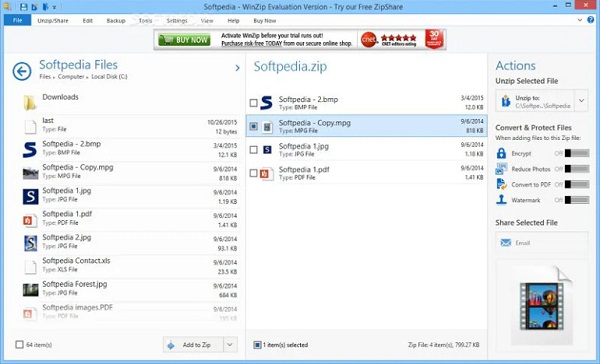
WinZip zal zeker op de lijst staan als u op zoek bent naar de beste software voor het verkleinen van het videoformaat. Velen geven er de voorkeur aan deze tool te gebruiken, omdat u hiermee uw bestanden eenvoudig kunt comprimeren, beschermen, delen en decomprimeren. Bovendien heeft het een functie waarmee je meerdere cloudopslagaccounts kunt verbinden, zoals Google Drive, OneDrive en Dropbox. Het opmerkelijke aan deze tool is dat je hiermee grote bestanden kunt zippen en in je e-mail kunt verzenden.
Voors:
- 1. Het heeft een gebruiksvriendelijke gebruikersinterface.
- 2. Het heeft andere functies, zoals comprimeren, beschermen en delen.
- 3. Het heeft geavanceerde beheertools.
nadelen:
- Alleen compatibel op Windows-apparaten.
Deel 2. 3 meest verbazingwekkende bestandsverkleiners online
Online tools zijn erg handig als het om gemak gaat. Veel online bestandscompressoren zijn gratis en veilig te gebruiken. In dit deel presenteren we echter alleen de top drie van meest verbazingwekkende online maatverkleiners.
Wecompress
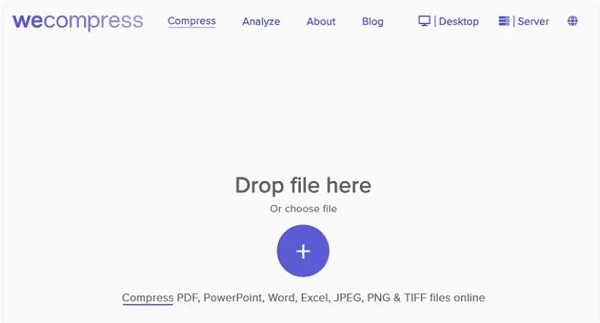
Wecompress is een online bestandsgrootteverkleiner die veel beginners gebruiken. Net als andere online applicaties is deze online tool gratis te gebruiken. U hoeft zich ook geen zorgen te maken over de beveiliging van uw bestanden, omdat ze veilig te gebruiken zijn. Bovendien kunt u er alle soorten bestanden mee comprimeren, zoals PDF, PowerPoint, Excel en Word. WeCompress kan ook uw bestanden batchgewijs comprimeren.
Voors:
- 1. Het heeft een snel compressieproces.
- 2. Het is 100% veilig in gebruik.
- 3. Het is een beginnersvriendelijke tool.
- 4. Je hebt er toegang toe in alle webbrowsers, zoals Google en Firefox.
nadelen:
- De gratis versie beperkt de bestanden die u kunt comprimeren.
FreeConvert
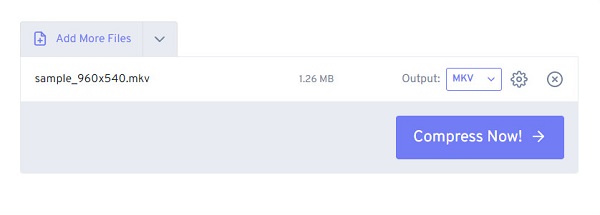
Nog een uitstekende online video resizer is FreeConvert. Deze online applicatie is toegankelijk in bijna alle webbrowsers, inclusief Google, Firefox en Safari. Bovendien is FreeConvert, zoals bij de meeste online software, gratis en veilig. En als u gratis online op zoek bent naar een MP4-videoverkleiner, is deze online tool geschikt omdat deze de meest voorkomende videobestandsindelingen ondersteunt, waaronder MP4.
Voors:
- 1. Je kunt bestanden kiezen op je apparaat, Google Drive of Dropbox.
- 2. Het heeft een eenvoudige gebruikersinterface.
- 3. U kunt de doelgrootte selecteren om te comprimeren.
nadelen:
- Het heeft veel vervelende advertenties die storend kunnen zijn.
Zamzar
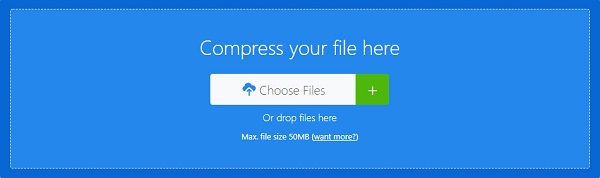
Zamzar is een online bestandscompressor waarmee u afbeeldingen, video's en documentbestanden kunt comprimeren. Het ondersteunt de meest standaard bestandsindelingen, zoals PNG, JPG, AVI, MOV, DOC, PDF, GIF en meer. Bovendien is het ook een schaduw om de tool te gebruiken, en je hebt er gratis toegang toe. Het is ook een gebruiksvriendelijke applicatie omdat het een intuïtieve gebruikersinterface heeft. Het is ook compatibel met bijna alle besturingssystemen, inclusief Windows, Mac en Linux.
Voors:
- 1. Het is handig in gebruik.
- 2. U hoeft zich niet te abonneren.
- 3. Het werkt altijd de conversiesnelheid bij.
nadelen:
- Het is een internetafhankelijke tool.
Deel 3. 2 Beste app voor bestandsgrootteverkleining op telefoon
Als u een smartphone gebruikt, zijn er ook apps die u kunt downloaden om de grootte van uw video te verkleinen. En als u op zoek bent naar software voor het verkleinen van videoformaat zonder kwaliteitsverlies, dan hebben we apps voor u. Lees dit deel grondig om de twee beste apps voor het verkleinen van bestanden te leren.
Pixlr
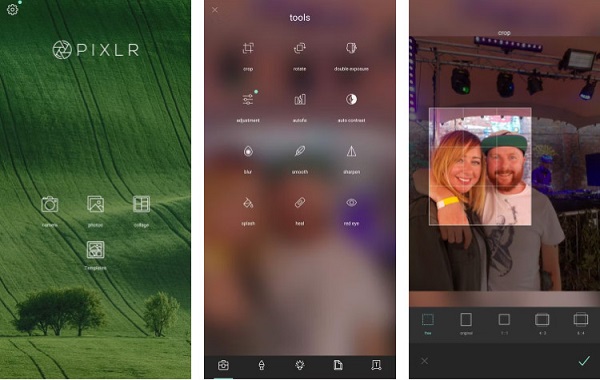
Pixlr is een beroemde app voor videobewerking die je op Android kunt downloaden. Het bewerkt en snijdt niet alleen foto's; het stelt je ook in staat om formaat van je video wijzigen. Bovendien kunt u een collage van afbeeldingen maken met veel verschillende stijlen. Met behulp van de aanpassingsfunctie kunt u de grootte van uw bestand verkleinen. Daarnaast heeft het een eenvoudige gebruikersinterface, waardoor het gemakkelijk te gebruiken is.
Voors:
- 1. Gratis te downloaden.
- 2. U kunt video's importeren vanaf uw apparaat of in uw cloud.
- 3. Het is een gebruiksvriendelijke app.
nadelen:
- Alleen beschikbaar op Android-telefoons.
Adobe Photoshop Express
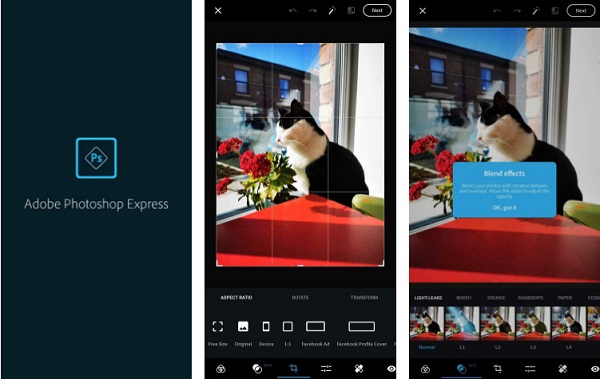
Als u een professionelere app wilt gebruiken, Adobe Photoshop Express is de app geschikt voor jou. Adobe Photoshop Express heeft veel bewerkingsfuncties die u kunt gebruiken om uw video te verbeteren en te verbeteren. Andere gebruikers weten niet dat u hiermee het formaat van uw afbeelding kunt wijzigen. Bovendien ondersteunt het de meest voorkomende afbeeldingsformaten, waaronder PNG, JPG en JPEG.
Voors:
- 1. Hiermee kunt u uw afbeeldingen bewerken.
- 2. Downloadbaar in Play Store en Appstore.
nadelen:
- Het heeft een moeilijk te bedienen interface.
Deel 4. Veelgestelde vragen over de beste bestandsgrootteverkleiners
Is 7-Zip beter dan PeaZip?
PeaZip is een geweldige tool om je bestanden te zippen. Velen bevelen 7-Zip echter aan vanwege de krachtige functies en eenvoudigere interface.
Hoe verklein ik de grootte van mijn video zonder kwaliteitsverlies?
Om de grootte van uw video verliesloos te verkleinen, kunt u gebruik maken van Tipard Video Converter Ultimate zodat u bestanden kunt comprimeren zonder de kwaliteit van uw video te verliezen.
Kan ik video's comprimeren met VLC?
Ja. De VLC mediaspeler is niet zomaar een standaard mediaspeler. Het heeft ook een functie waarmee je de grootte van je video's kunt comprimeren.
Conclusie
Nu je het beste weet bestandsgrootte verkleiners, kunt u kiezen welke u wilt gebruiken. Maar als je de krachtigste bestandscompressor wilt hebben, download Tipard Video Converter Ultimate .







